In der Automatischen Benachrichtigung kann das aktionsgesteuerte automatische Versenden von E-Mail eingestellt werden, wie z.B. die Benachrichtigung des Objektverantwortlichen bei Aktion "Rückmeldung" eines Termins. Hierfür muss eine Aktion über die Auswahl von Kriterien, wann eine E-Mail versendet werden soll, definiert werden.
Einrichten und Bearbeiten der automatischen Benachrichtigung
In der Stammdatenverwaltung "Autom. Benachrichtigung" können Benachrichtigungen erstellt, geändert, kopiert, gelöscht, deaktiviert oder gesucht werden. Eine automatische Benachrichtigung wird durch Klicken auf den „Neu“- Button erstellt. Hierbei werden die Register am unteren Bildschirmrand für die Eingabe freigeschaltet.
Um eine automatische Benachrichtigung einzurichten, sollte zunächst ein E-Mailverteiler sowie eine E-Mailvorlage erstellt werden, die dann über die Auswahl in der Combobox mit der "Automatischen Benachrichtigung" verknüpft werden können. Man hat jedoch auch die Möglichkeit direkt aus der "Autom. Benachrichtung", über das Neu- Icon eine E-Mailvorlage und einen E-Mailverteiler anzulegen und auszuwählen. Neben der Bezeichnung, der E-Mailvorlage und E-Mailverteiler ist hier die Auswahl des Bereichs und der Aktion obligatorisch.
Für die Bereiche Terminkalender, Technisches (Sammel-) Objekt, Störungen/Mängel, Betriebsanweisungen, Sicherheitsdialog und Gefährdungsbeurteilung stehen aktuell folgende Aktionen zur Verfügung, an denen eine E-Mail vom System versendet werden kann:
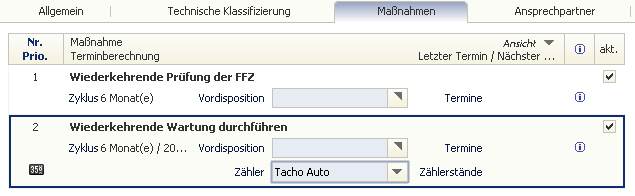
Die Anwendung versendet an die in den Systemeinstellungen hinterlegte Mailadresse des Administrators eine E-Mail, wenn zu einer ausstehenden Benachrichtigung kein Empfänger ermittelt werden konnte. Diese Funktionalität kann pro Benachrichtigung ein- bzw. ausgeschaltet werden. Dazu muss lediglich die Checkbox „E-Mail bei fehlendem Empfänger“ de-/selektiert werden.
Terminkalender
•Termin angelegt: Ein Termin wurde angelegt
•Fälligkeit geändert: Ein Termin hat seine Fälligkeit geändert (z.B. von „geplant“ nach „in Toleranz“, oder von „in Toleranz“ nach „Fällig“)
•Disposition: Ein Termin wird auf ein anderes Datum und/oder auf eine andere Abteilung/Gruppe/Person etc. disponiert
•Rückmeldung: Ein Termin wurde zurückgemeldet
•Erinnerung bei Versäumt
•Erinnerung bei "Warte auf Dokumentation"
Technische (Sammel-) Objekte
•Garantiebenachrichtigung: Sobald die eingestellt Vorwarnzeit eine Garantiezeit erreicht hat, wird eine E-Mail versendet.
•Technisches (Sammel-) Objekt angelegt
•Technisches (Sammel-)Objekt geändert: Durch diese Aktion können E-Mails versendet werden, sobald der Datensatz im System angepasst wurde.
•Statuswechsel
Störungen und Mängel
•"Zu erledigen bis"-Datum erreicht
•Status der Störung/ des Mangels geändert
•Störung oder Mangel angelegt
•Störung oder Mangel geändert
Betriebsanweisung
•Ablauf Gültigkeit
•Aktivieren
•Freigeben
•Nächstes Review in einem Monat
•Nächstes Review ist erreicht
•Prüfen
Quellen-Import
Über diese automatische Benachrichtigung kann man sich beim Einspielen des Quellen-Imports informieren lassen, welche Gefährdungsbeurteilungen bzw. welche Maßnahmenkataloge von dem Quellen-Import betroffen sind.
•GB zu aktualisieren
•MK zu aktualisieren
Sicherheitsdialog
•Aufgabe erteilen
•Freigeben
•Reklamieren
Gefährdungsbeurteilung
•Ablauf Gültigkeit
•Aktivieren
•Bearbeitung abschließen
•Erinnerung bei 'Review versäumt'
•Freigeben
•Muster aktualisiert
•Prüfen
•Reklamieren
•Review durchführen
•Review planen
Person
•Anlegen
•Monitoring "Erfolgreiche Anmeldung"
Sicherheitsdatenblatt
•Ablauf "Letzte Überprüfung der Aktulität"
•Ablauf Gültigkeit
•Aktivieren
Schulungsantrag
•Antrag deaktiviert
•Antrag genehmigt
•Antrag gestellt
•Schulung beendet
Je nachdem welcher Bereich in diesem Register ausgewählt wird, ändert sich die Aktion und die Vorlagen bzw. der Verteiler. Die Aktionen sind die Auslöser für einen E-Mailversand.
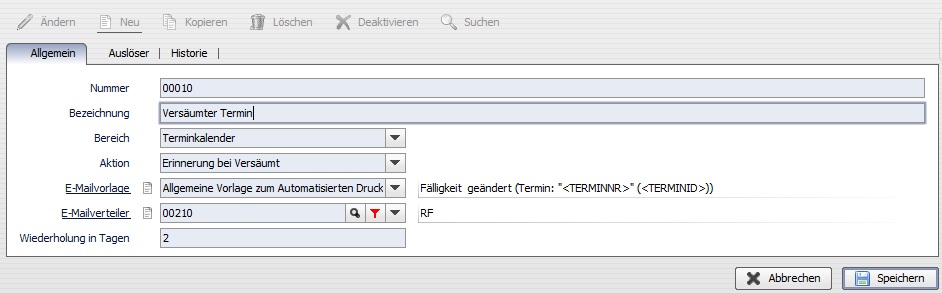
Des Weiteren ist es möglich einen zusätzlichen Auslöser für die Automatische Benachrichtigung einzubinden. Im Register Auslöser können Kriterien mit Werten angezeigt, geändert, erstellt, kopiert sowie gelöscht werden. Je nachdem welches Kriterium ausgewählt wurde, erscheinen unterschiedliche Werte, die ausgewählt werden können.
•Gleiche Kriterien werden ODER-verknüpft
•unterschiedliche Kriterien werden UND-verknüpft
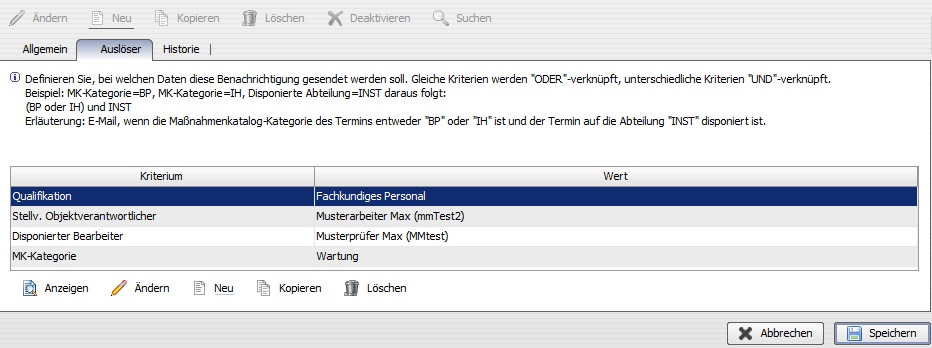
Es können beliebig viele Automatische Benachrichtigungen auch zu derselben Aktion erstellt werden. Dies ist aber nur sinnvoll, wenn sich die Benachrichtigung entweder anhand der eingestellten Kriterien, E-Mailvorlagen und/oder E-Mailverteiler unterscheiden. Somit können unterschiedliche Benachrichtigungsszenarien optimal abgebildet werden. Für die Einrichtung werden am besten folgende Fragen gestellt.
•Bei welchen Aktionen und unter welchen Kriterien soll benachrichtigt werden (Stammdatum Automatische Benachrichtigung)?
•Wie lautet der E-Mailtext, der versendet werden soll (Stammdatum E-Mailvorlage)?
•Wer soll die E-Mail erhalten (Stammdatum E-Mailverteiler)?